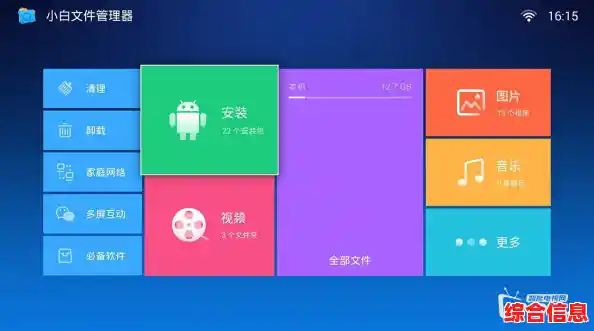刚用上Windows 11,是不是觉得桌面空荡荡的,找来找去都找不到熟悉的“此电脑”(以前叫“我的电脑”)?每次想看看硬盘还剩多少空间,或者想快速打开C盘D盘,都得先打开文件资源管理器,然后再从侧边栏去找,确实有点麻烦,把这个“此电脑”图标请回桌面非常简单,只需要几步操作,之后你的文件管理和日常使用就会方便很多。
为什么说把“此电脑”放在桌面能让快速访问和文件管理更高效呢?你想啊,“此电脑”就像是你的电脑仓库总大门,点开它,你电脑里所有的硬盘分区(C盘、D盘那些)、连接上的U盘、移动硬盘,还有像“桌面”、“文档”、“图片”这些常用文件夹,全都一目了然地展现在眼前,你不用再一层一层地去翻找,可以直接从顶层总览全局,想进哪个分区、哪个设备,直接双击就行,非常直观。
相反,如果桌面上没有这个图标,你通常需要先点开任务栏上那个像文件夹的“文件资源管理器”图标,它默认打开的是“快速访问”界面,这里面虽然会显示一些你最近常用的文件和文件夹,但对于管理整个电脑存储来说,信息是不够全面的,你需要再手动去点击左侧边栏里的“此电脑”,才能看到完整的存储设备,多这一个步骤,感觉上就没那么直接,特别是在你需要频繁查看不同磁盘空间或者管理外接设备的时候,每次都多点一下,效率自然就低了。
怎么把这个好用的“此电脑”图标放到桌面上呢?方法一点也不难,根本不需要去动什么复杂的系统设置或者修改注册表那种有风险的操作,你只需要在桌面空白的地方,也就是没放任何图标的地方,用鼠标右键点一下,然后在弹出的菜单里,选择最下面的那个“个性化”,点开“个性化”之后,你会看到很多设置选项,你要找的是“主题”这个选项,点击它。
进入“主题”设置页面后,你的目光可以往右边相关的设置区域看,那里会有一个“桌面图标设置”的选项,对,就是它,用鼠标点进去,这个时候,会弹出来一个小窗口,窗口里有几个选项让你选择哪些图标可以显示在桌面上,你找到“计算机”这一项,注意在Windows 11里它可能就直接叫“此电脑”,你看哪个选项前面是“此电脑”的图标样子就对,在这个选项前面的小方框里打上一个勾,除了“此电脑”,你还可以顺便把“网络”、“控制面板”这些你觉得有用的图标也勾选上,记得点击窗口下方的“应用”,再点“确定”按钮。
好了,现在你回到桌面看看,那个熟悉的“此电脑”图标是不是已经稳稳地出现在桌面上了?以后你想查看C盘还剩多少空间,直接双击桌面上的“此电脑”图标,所有硬盘分区的情况就清清楚楚了,想管理U盘里的文件,插上U盘后,直接打开“此电脑”,U盘就会作为一个可移动存储设备显示出来,打开它就能进行操作,比从文件资源管理器里绕一下要快得多。
不仅仅是查看磁盘,像“文档”、“图片”、“下载”这些你经常存放个人文件的地方,也都可以在“此电脑”里快速找到入口,这样一来,你管理自己的文件就形成了一个非常顺畅的习惯:桌面放最常用、最紧急的文件和快捷方式;而“此电脑”就是你进入电脑所有存储区域的总控制台,两者结合,一个管眼前,一个管全局,分工明确,找东西、存东西自然就快人一步,效率大大提升,花一分钟时间把这个图标调出来,绝对是一个能让日常电脑使用体验变得更舒心、更高效的小技巧。